Excel中对一个单元格添加斜线并在斜线上下写字
excel表格画斜线后在内写字的教程

excel表格画斜线后在内写字的教程
Excel中画好斜线后具体该如何在斜线框内写字呢?下面是由店铺分享的excel表格画斜线后在内写字的教程,以供大家阅读和学习。
excel表格画斜线后在内写字的教程:
画斜线后写字步骤1:比如这个表,我要加上“姓名+月份”,用斜线区分开。
画斜线后写字步骤2:调整头部单元格的大小,拉到适当大,可以容纳两个单元格以上大小。
画斜线后写字步骤3:表格调整出边框。
选中表格——右键——设置单元格格式——选择外边框,内部
画斜线后写字步骤4:单击开始——格式——设置单元格格式(或者选中首部单元格,右键——设置单元格格式),边框——斜线画斜线后写字步骤5:出现斜线后,在表头中输入姓名月份
画斜线后写字步骤6:选中“月份”,右键——设置单元格格式——上标
画斜线后写字步骤7:选中“姓名”,右键——设置单元格格式——下标
画斜线后写字步骤8:然后用空格慢慢调整两组词之间的距离。
表格里加入斜线并打字注意事项

表格里加入斜线并打字注意事项表格是我们平时工作和生活中经常使用的一种文档类型,是一种将数据以网格形式呈现的方式。
而对于表格的编辑、处理和输出,不仅需要一定的技巧,同时也需要注意一些细节问题,比如:如何加入斜线以及打字注意事项等。
以下是围绕这些问题的一些阐述。
一、加入斜线的方法在表格中,加入斜线一般是为了区分不同的内容,提高表格的可读性。
同时,斜线也可以用来分割单元格,使得单元格的使用更加灵活。
下面是加入斜线的方法:1. 在表格单元格中直接绘制:使用画笔或者其他工具在单元格中直接绘制斜线即可。
2. 在“单元格格式”中设置:打开单元格格式设置对话框,然后选择“边框和斜线”选项,将斜线的样式和位置进行设置。
3. 使用表格工具栏中的“斜线”图标:在表格工具栏中找到“斜线”图标(可能需要设置表格工具栏的显示),然后使用鼠标在单元格中进行绘制即可。
二、打字注意事项除了加入斜线之外,打字也是表格编辑中的重要环节。
如何打字才能使得表格的内容更加清晰、规范呢?以下是一些注意事项:1. 排版规范:表格内的文字需要按照相应的规范进行排版,比如字体大小、字体选择、字母大小写等各方面都应该注意到。
2. 文字长度控制:不同行、不同列的文字长度应该尽量保持一致,不要让表格“歪曲”变形。
3. 字符对齐:表格中的行、列文字应该尽量对齐,让表格更加清晰、规范。
4. 避免重复:表格中不应该出现类似的文字,如果一些内容有重复,可以使用简写方式呈现。
总之,在编辑表格的时候,加入斜线和打字注意事项都是需要我们去注意的事情。
只有在细心、认真的处理这些问题,才能制作出规范、美观、易读的表格。
excel表格画斜线后在内写字的教程
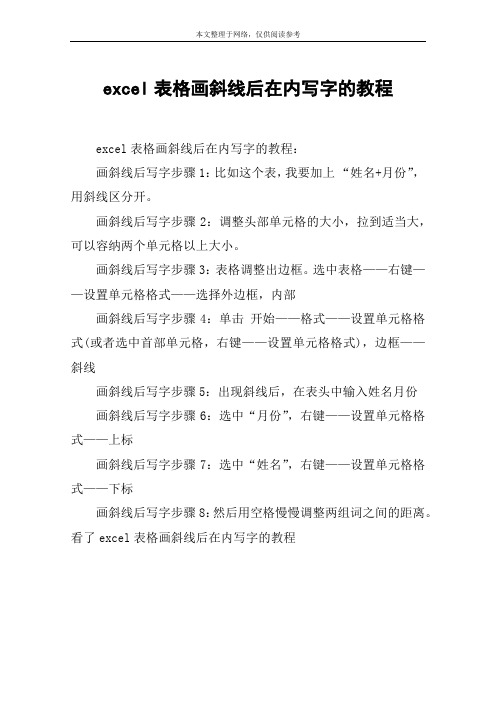
本文整理于网络,仅供阅读参考
excel表格画斜线后在内写字的教程
excel表格画斜线后在内写字的教程:
画斜线后写字步骤1:比如这个表,我要加上“姓名+月份”,用斜线区分开。
画斜线后写字步骤2:调整头部单元格的大小,拉到适当大,可以容纳两个单元格以上大小。
画斜线后写字步骤3:表格调整出边框。
选中表格——右键——设置单元格格式——选择外边框,内部
画斜线后写字步骤4:单击开始——格式——设置单元格格式(或者选中首部单元格,右键——设置单元格格式),边框——斜线
画斜线后写字步骤5:出现斜线后,在表头中输入姓名月份
画斜线后写字步骤6:选中“月份”,右键——设置单元格格式——上标
画斜线后写字步骤7:选中“姓名”,右键——设置单元格格式——下标
画斜线后写字步骤8:然后用空格慢慢调整两组词之间的距离。
看了excel表格画斜线后在内写字的教程。
Excel2016单元格对角线如何添加斜线在斜线上下写字?

Excel2016单元格对⾓线如何添加斜线在斜线上下写字?
在Excel制表的过程,有些表格是双标题或多标题,多个维度统计出来的数据,我需要将的⼀个单元格中⽤斜线划分成两格填写那个不同的标题。
下⾯来看看操作⽅法。
⽅法/步骤:
1.为了⽅便,随意弄⼀个需要斜线划分单元格的例⼦。
2.选中要划分斜线的单元格右键设置单元格。
3.点击边框,因为斜线也是单元格对⾓线。
4.在Excel2016等⾼版本中,点击对⾓线边框,不同⽅向都可以选择的。
5.对⾓线划分好了,就可以在斜线上下写⼊标题了或内容了。
6.注意内容或标题要倒过来写,即在左下显⽰的标题内容写在后⾯。
7.然后按Alt+Enter进⾏单元格内⽂字换⾏,并有前⾯加⼊空格调节⽂字的位置即可。
Excel中对一个单元格添加斜线并在斜线上下写字

Excel中对一个单元格添加斜线并在斜线上下写
字
表格在工作中是常见的一部分,在做表的时候有时候需要将同一个单元格进行划分,并且在里面写上文字,可以对表格的横列和竖列进行说明;能够让人看起来更加的清楚,也体现了你的专业性,下面,让小编来教你下怎么设置吧;
方法/步骤
如第一个图,我们要对H6这个单元格添加斜线,对科目和姓名来进行说明;首先现在该单元格添加一个斜线;
点击H6单元格,右键-设置单元格格式-选择边框,在边框图标下有几个边框的样式,我们选择最后一个,斜向下的斜线;
点击确认之后,单元格里面就有该斜线了,然后双击单元格在里面输入文字,这里要注意一点,两个名称要隔行写,而且要先写横列的名称;
写好科目横列的名称之后按住Alt+Enter键,换行写竖列的名称;
写好之后会发现一个问题,就是格式不好看;这个要等你把单元格的间距拉好之后才可以;点击单元格,然后在科目的前面用点击空格键,把这个名称放到后面就可以了;
如果要拖动单元格大小,单元格变小的情况,删除姓名科目前面的单元格,将姓名移动到前面即可,这样看上去会比较的好看;。
excel表格添加斜线并写字的方法步骤

excel表格添加斜线并写字的方法步骤
在表格编辑中,经常会用到很多样式,添加斜线已经较为常见了。
具体该如何添加斜线并写字呢?接下来是店铺为大家带来的excel表格添加斜线并写字的方法,供大家参考。
excel表格添加斜线并写字的方法
单击“插入-文本框-横排\垂直文本框”。
鼠标会向下的箭头状,拖动鼠标生成一个文本框。
接着在文本框中键入表头内容。
如果需要的话,还可以进行一些文本格式编辑。
文本框内容输入并编辑完成后,移动鼠标,待其变成四个方向箭头时,把文本框拖拽到斜线表头单元格。
接下来您可以通过调整文本框的位置、大小来调整表头内容的位置。
(注意:别忘了把文本框需要设置为无填充、无线条格式哦~)
同样的方法,把表头中其它的内容都输入到文本框,最后一一拖拽过去,找个合适的地方放置好就可以啦!(这里小易以单斜线表头为例,多斜线表头只要多建几个文本框即可)
excel2013在单元格添加斜线的方法
首先选中想要添加斜线的单元格,这里以第一个单元格为例。
然后右击,会出现下面的界面,点击“设置单元格格式”,打开。
打开设置”单元格格式“后,选择“边框”设置。
在设置单元格边框的界面,可以看到可以添加入单元格内的不同线段类型。
下图中标记的即为“右下斜线”选项。
点击该选项,再点击“确定”以保存。
再回到表格编辑界面,就可以看到,选择的单元格内有一条右下斜线。
怎么在excel里一个表格内划斜线并添加文字

怎么在excel里一个表格内划斜线并添加文字
excel表格内划斜线并添加文字方法简介。
操作方法
01打开excel程序并选中想要划斜线并添加文字的单元格。
02点击菜单栏里的“插入”选项,在插入里选中点击插图里的“形状”。
03在形状里选择线条里的直线图标。
04在单元格里出现一个带有两个端点的直线,将两个端点移动至单元格适当的位置,鼠标点击表格空白位置,就成功在单元格里划出一条斜直线了。
05在划了斜线的单元格里添加文字也很简单,选择该单元格后点击菜单栏里的插入选项,选中文本里的“文本框”选项。
06弹出文本框类型选项,包括垂直文本框和横排文本框两类,按照自己的需求选择。
07我们可以看到单元格里出现了文本框输入栏了,在文本框输入栏里输入自己想要输入的文字。
08调整文字大小和文本框位置,调整好后鼠标点击表格空白位置,就成功在划有斜线的单元格里输入文字了。
【excel教程】Excel表格怎么画斜线并输入文字

【excel教程】Excel表格怎么画斜线并输入文字
我们日常制作表格时,左上角的格子经常需要画上斜线。
不少朋友想知道这在Excel软件中怎么实现。
那么,下面就给大家演示下画斜线,然后输入上下文字的方法和流程。
1、首先,打开excel软件,鼠标右击要添加斜杠的单元格,选择【设置单元格格式】功能。
2、打开格式面板,选择窗口中【边框】卡片。
3、在下方边框中选择【斜线】,点击【确认】。
4、回到表格,此时格子已经是斜线状态。
我们在单元格中输入想要显示的内容:【下文字 + 空格 + 上文字】。
5、选中单元格中的文字的一部分,右击选择【设置单元格格式】功能。
6、在面板窗口中,根据位置依次勾选【上标】或【下标】,并点击【确定】。
7、最后,回到表格,斜线和文字就已经做好啦。
如何给excel的单元格添加斜线并在对角线两边添加内容

如何给excel的单元格添加斜线并在对角线两边添加内容问:如何给excel的单元格添加斜线并在对角线两边添加内容?答:选中要添加斜线表头的单元格,点右键,选择设置单元格格式,点边框选项卡,选择边框选项的最后一个对角线(即斜线样式),点确定就好。
在此单元格中,输入“数量时间”,光标停在数量、时间中间,按“alt+enter”,换做两行,然后再用空格适当调整位置就好。
比如你要的是数量\时间。
答:在视图——工具栏中调出绘图工具,用直线工具直接在单元格中画斜线表头,对于复杂的斜线表头此法同样适用,输入文字时,同样绘制方形文本框,调整好文本框在斜线框中的合适位置,添加文字后,将边框设成无填充色即可。
答二:你问的肯定基于复杂的‘斜线表头’吧,简单的操作肯定会用的,只要在单元格格式对话框里设置斜线,按ALT+ENTER人工放行输入内容,在编辑栏上按空格键进行调整以取得最佳位置,以边线框为准不超过就行,当然这种操作你已会了但是对于复杂型,在WORD里有斜线表头设置,但是也是样式类型局限。
而在EXCEL中直接利用绘图工具栏上的直线及文本框来完成,甭它多复杂。
这里需注意的是,在插入文本时指针将变成‘+’样式,只需在要健入文字的地方单击即可,切记单击即可,需调整位置只需选定文本框(处于非编辑状态),按CTRL和光标方向键可上下左右进行微微调整答三:1、画一条斜线,格式---单元格----边框----单击最右下角---确定,输入文字,配合ALT+ENTER在一个单元格内输入两行字,在配合输入“空白”将文字放在合适位置!2、多于一条斜线的,插入----自选图行----划直线“代替”,有时要加文本框!----文本框属性设置边框为“白色”。
答四:格式——边框——斜线——确定。
至于字,你可以输入后调整位置,也可以利用文本框,写好后随意拖拽。
(也可以用两行,先合并单元格,然后设置单元格式,添加斜线,再输入文字。
)答五:Word中设置斜线表头的方法是:将光标定位于要画斜线的单元格,执行“表格/绘制斜线表头”命令,打开“插入斜线表头”对话框,在“表头设置”中选择斜线样式和字号,输入行标题、列标题后单击“确定”完成斜线表头的设置。
excel怎么在表格加斜杠加文字

excel怎么在表格加斜杠加文字
Excel中的表格具体该如何添加斜线并写字呢?对于刚从其它版本转型过来的应该就不会太懂吧,没关系接下来是店铺为大家带来的excel表格添加斜线并写字的方法,希望大家能学到东西哦。
excel表格添加斜线并写字教程
单击“插入-文本框-横排\垂直文本框”。
鼠标会向下的箭头状,拖动鼠标生成一个文本框。
接着在文本框中键入表头内容。
如果需要的话,还可以进行一些文本格式编辑。
文本框内容输入并编辑完成后,移动鼠标,待其变成四个方向箭头时,把文本框拖拽到斜线表头单元格。
接下来您可以通过调整文本框的位置、大小来调整表头内容的位置。
(注意:别忘了把文本框需要设置为无填充、无线条格式哦~)
同样的方法,把表头中其它的内容都输入到文本框,最后一一拖拽过去,找个合适的地方放置好就可以啦!(这里小易以单斜线表头为例,多斜线表头只要多建几个文本框即可)。
EXCEL打表格,斜线上下分别打字怎么做?

EXCEL打表格,斜线上下分别打字怎么做?
EXCEL打表格,斜线上下分别打字怎么做?
解决方案1:
1.在单元格中输入斜线两端的文字
2.选斜线上文字-右键-设置单元格格式-特殊效果-上标;
3.选斜线下文字-右键--设置单元格格式-特殊效果-下标;
4.调整字的大小和位置,
5.设置单元格格式——边框里画对角线画上斜线。
解决方案2:
1.如果一个单元格中画一条斜线,可以执行"格式/单元格/边框"操作,单击从左上至右下倾斜的斜线按钮插入斜线,然后输入文字,按需求按alt+回车强行换行,再双击单元格,移动光标,输入空格,确认输入的文本具体位置。
2.如果利用"绘图"工具栏上的直线画斜线(一条或多条),再用"绘图"工具栏上的"文本框"输入文字后,设置好字体和文本框格式(比如去掉文本框边框线——右击文本框边框,单击"设置文本框格式"命令,然后进行相应设置——把框设置为无底色无边框全透明),再用鼠标拖动文本框到画有斜线的适当位置。
以上是分成两栏的,如果你想分三栏,画线的时候就不用设置单元格格式——边框里画对角线的方法了,用插入——图片——自选图形——直线的方法画,文字的话还是一个用上标,选中要画斜线的单元格,输入斜线上的字后按ALT+ENTER组合键换行,再输入斜线下的字,然后把光标分别插在各行的开头,按空格键来调整各行字显示的位置,直到满意位置。
表格斜线上下打字的操作方法(一)

表格斜线上下打字的操作方法(一)表格斜线上下打字的操作方法1.什么是表格斜线上下打字?–表格中存在斜线 / ,可以在斜线两侧分别输入文字。
2.如何进行表格斜线上下打字的操作?–将光标定位到斜线上。
–按住 Alt 键(同时按住左侧数字键盘上的数字键),输入相应的数字编码。
–松开 Alt 键,即可输入文字。
–如需在斜线下方输入文字,重复以上步骤即可。
3.常用的表格斜线上下打字的数字编码–/:Alt+47–:Alt+92–|:Alt+1244.注意事项–表格斜线上下打字需要使用数字键盘上的数字键,而非键盘上方的数字键。
–操作时需要按住 Alt 键,松开后才能输入文字。
–输入的文字会自动对齐到斜线两侧,不需要手动调整。
–表格斜线上下打字功能在不同的操作系统和软件中可能存在差异,需要根据具体情况进行操作。
5.总结–表格斜线上下打字是一种快捷方便的输入方法,可以在表格中快速输入文字。
–通过掌握常用的数字编码,可以有效提高输入效率。
–在实际操作中需要注意按键顺序和操作方法,以免出现错误。
6.使用场景–表格斜线上下打字适用于在表格中输入文字的场合,特别是在需要在斜线两侧分别输入文字的情况下,可以起到节省时间和提高效率的作用。
–表格斜线上下打字也常用于编写简历、填写报告、制作表格等工作中,可以使排版更加整齐美观。
7.总体优缺点–表格斜线上下打字是一种较为方便快捷的输入方法,可以帮助用户在表格中快速输入文字。
–然而,在输入过程中需要记住数字键盘上的数字编码并且要按照规定的步骤进行操作,较为繁琐,所以在追求快捷的同时也要注意操作的准确性。
8.结束语–表格斜线上下打字的操作方法虽然有一定的难度,但只要掌握了规则和方法,就可以轻松操作,提高工作效率。
在学习过程中需要多加练习,熟能生巧,使表格制作更加得心应手。
excel表格如何画斜线并上下打字

excel表格如何画斜线并上下打字
在excel表格中,想要在表头单元格中画斜线,并且在线条的上下方打字,应该怎么做?下面就跟店铺一起来看看吧。
excel表格画斜线并上下打字的步骤
Excel表格中画单斜线
首先打卡Excel文档,将需要调整的表格具体稍微拉大一点,如图所示:
然后选择单元格,单击鼠标右键,在弹出的下拉菜单中选择【设置单元格格式】,然后在弹出的窗口中点击上面的【边框】按钮,单击【斜线】选项,然后确定即可。
如图所示:
在单元格中输入文字,例如我们输入地区日期,如图所示:
然后我们根据自己输入的内容,利用手动的方法来调整格式:
1、利用键盘上的(ALT+回车),然后加空格来调整
2、或者将日期调整为地区的上标,然后使用空格键来调整位置,将其调整到自己想要的位置即可,如图所示:
Excel表格中画双斜线
在菜单栏中单击【插入】选项卡,然后在该界面里面的选择【形状】,在弹出的界面中【线条】下面选择【直线】选项。
如图所示:利用直线工具在选中的单元格中画出两条直线,如图所示:
利用【插入文本框】方式来键入表头斜线中的文字信息。
在菜单栏中选择单击【插入】选项卡,选择【文本框】,依次拉出多个文本框出来,然后在文本框中输入文字,接着选中【文本框】单击【格式】,在【形状填充】中选择【无填充颜色】,在【形状轮廓】中选择【无轮廓】。
如图所示:。
excel画斜线并写字的教程

excel画斜线并写字的教程
在办公中经常会用到excel中的画斜线并写字的技巧,如果不懂的朋友不妨一起来学习研究一番。
接下来是店铺为大家带来的excel画斜线并写字的教程,供大家参考。
excel画斜线并写字的教程:
画斜线并写字步骤1:下面小编就用excel2007来和大家一起学习如何在excel表中画斜线,首先我们先调整单元格的宽度和高度到合适。
画斜线并写字步骤2:点击要画斜线的单元格右键——设置单元格格式
画斜线并写字步骤3:在设置单元格格式对话框中单击边框——斜线——确定
画斜线并写字步骤4:返回Excel表看效果,在excel表中画斜线的工作就完成了。
画斜线并写字步骤5:下面我们要在画了斜线的excel表中并输入文字,根据我们现有的表格我们在表格中需要输入日期序号画斜线并写字步骤6:是不是感觉很不美观,下面我们就开始调整文字的位置,此处我们可以借助ALT + 回车键来把序号强制换行,如果一次换行不合适,你可以尝试两次强制换行,文字居中设置,然后在微调其位置。
画斜线并写字步骤7:我们亦可以在单元格设置——字体——上标和下标来设置,设置好后再用空格来进行微调达到美观的目的。
在excel表格中怎么划斜线并上下写内容呢?

在excel表格中怎么划斜线并上下写内容呢?
在平时,我们经常⽤到excel,excel中我们想在最左上⾓划斜线,并在斜线的上下写内容,应该怎么写呢,接下来⼩编给⼤家来介绍⼀下。
Excel2003绿⾊版 EXCEL2003精简绿⾊版 (附excel2003绿⾊⼯具)
类型:办公软件
⼤⼩:13.3MB
语⾔:简体中⽂
时间:2012-06-19
查看详情
步骤
第⼀步:选中所有的表格,然后选菜单栏中的边框快捷键,然后选择所有框线。
这个时候,所有的表格有⿊⾊的边框线了。
第⼆步:选择最左上⾓的表格,然后选择边框快捷键,然后选择其他边框
第三步:选择表格中斜线的快捷键,然后点确定。
第四步:这个时候表格中就有斜线了,再往表格中写内容,斜线下的内容在前,斜线上内容在后。
第五步:选择斜线下的内容,然后右击,选择设置单元格格式。
第六步:选择下标,然后选择确定。
第七步:同样的道理,选择上标设置斜线上的内容,如果上标的内容在斜线上,可以在两个内容中间加空格后移,直到满意为⽌。
注意上下标的先后位置。
以上就是在excel表格中怎么划斜线并上下写内容⽅法介绍,操作很简单的,⼤家学会了吗?希望能对⼤家有所帮助!。
Excel表格中单元格插入斜线并打字的方法
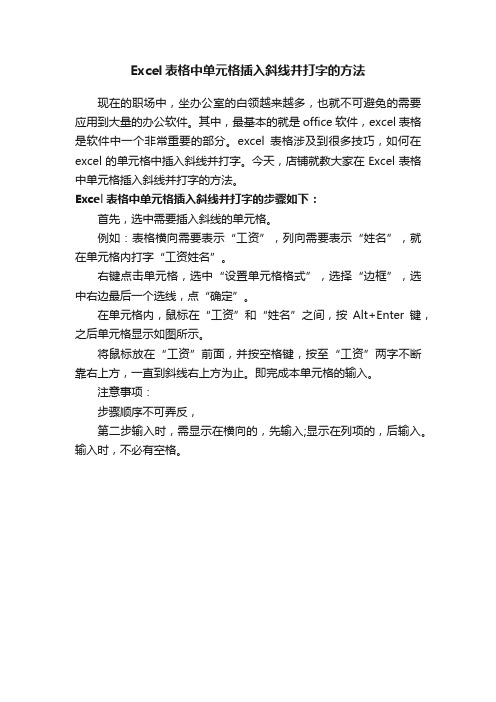
Excel表格中单元格插入斜线并打字的方法
现在的职场中,坐办公室的白领越来越多,也就不可避免的需要应用到大量的办公软件。
其中,最基本的就是office软件,excel表格是软件中一个非常重要的部分。
excel表格涉及到很多技巧,如何在excel的单元格中插入斜线并打字。
今天,店铺就教大家在Excel表格中单元格插入斜线并打字的方法。
Excel表格中单元格插入斜线并打字的步骤如下:
首先,选中需要插入斜线的单元格。
例如:表格横向需要表示“工资”,列向需要表示“姓名”,就在单元格内打字“工资姓名”。
右键点击单元格,选中“设置单元格格式”,选择“边框”,选中右边最后一个选线,点“确定”。
在单元格内,鼠标在“工资”和“姓名”之间,按Alt+Enter键,之后单元格显示如图所示。
将鼠标放在“工资”前面,并按空格键,按至“工资”两字不断靠右上方,一直到斜线右上方为止。
即完成本单元格的输入。
注意事项:
步骤顺序不可弄反,
第二步输入时,需显示在横向的,先输入;显示在列项的,后输入。
输入时,不必有空格。
Excel中表格画斜线并上下打字的操作方法

Excel中表格画斜线并上下打字的操作方法
Excel中表格画斜线并上下打字的操作步骤如下:
Excel表格中画单斜线。
首先打卡Excel文档,将需要调整的表格具体稍微拉大一点,如图所示:
然后选择单元格,单击鼠标右键,在弹出的下拉菜单中选择【设置单元格格式】,然后在弹出的窗口中点击上面的【边框】按钮,
单击【斜线】选项,然后确定即可。
如图所示:
在单元格中输入文字,例如我们输入地区日期,如图所示:
然后我们根据自己输入的内容,利用手动的方法来调整格式:
1、利用键盘上的(ALT+回车),然后加空格来调整
2、或者将日期调整为地区的上标,然后使用空格键来调整位置,将其调整到自己想要的位置即可,如图所示:
表格中画双斜线。
在菜单栏中单击【插入】选项卡,然后在该界面里面的选择【形状】,在弹出的界面中【线条】下面选择【直线】选项。
如图所示:
利用直线工具在选中的单元格中画出两条直线,如图所示:
利用【插入文本框】方式来键入表头斜线中的文字信息。
在菜单栏中选择单击【插入】选项卡,选择【文本框】,依次拉出多个文
本框出来,然后在文本框中输入文字,接着选中【文本框】单击
【格式】,在【形状填充】中选择【无填充颜色】,在【形状轮廓】中选择【无轮廓】。
如图所示:。
excel如何用斜线划分内容
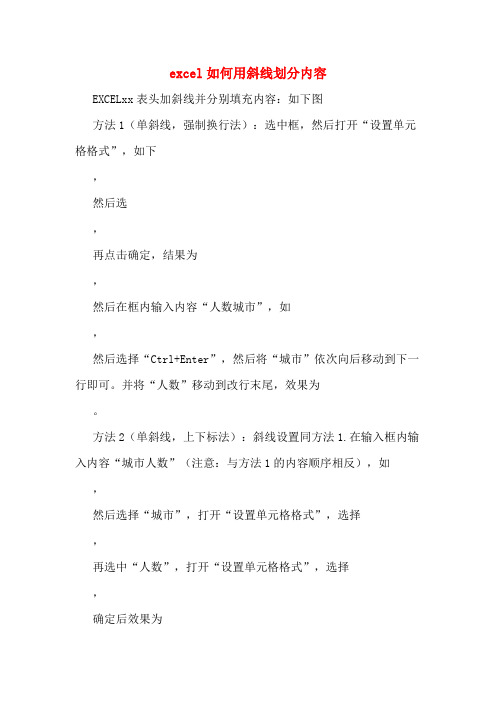
excel如何用斜线划分内容EXCELxx表头加斜线并分别填充内容:如下图方法1(单斜线,强制换行法):选中框,然后打开“设置单元格格式”,如下,然后选,再点击确定,结果为,然后在框内输入内容“人数城市”,如,然后选择“Ctrl+Enter”,然后将“城市”依次向后移动到下一行即可。
并将“人数”移动到改行末尾,效果为。
方法2(单斜线,上下标法):斜线设置同方法1.在输入框内输入内容“城市人数”(注意:与方法1的内容顺序相反),如,然后选择“城市”,打开“设置单元格格式”,选择,再选中“人数”,打开“设置单元格格式”,选择,确定后效果为然后将“人数”后移到行尾即可。
方法3(单斜线/内容斜,文本框法):为了实效好看与方便,有些时候需要斜着排列,如,其方法为:在原框内选择插入文本框,选择“横排文本框”,并输入“人”字,然后选择“格式”中“形状填充”,选择“无填充颜色”,如图,然后选择“形状轮廓”中的“无轮廓”,如图,然后选中文本框,按“Ctrl+D”,,即出现,然后将第二个“人”更改为“数”并移动位置即可,效果如图。
然后复制“数”两次,并分别更改为“城”、“市”,移动位置即可,效果如图。
但此时以上四个字是孤立的,很容易就删除掉或被改变,因此可选中以上4个文本框,如图,然后点击“格式”里的“组合”,就可达到效果,拖动文本框的效果就如图方法4(多斜线):需要借助WORD的帮助。
新建一个WORD,点击,将表格拉到大小各需要的表头接近一致即可,然后点“布局”中的“绘制斜线表头”,,然后在弹出的框中设置,并分别输入相关的内容,最后点“确定”,点击“确定”时的提出可不用管,出来的效果即为,(此时已成为一个整体,效果如),然后将这个框复制到Excel中,,然后再根据表格的情况分别挪动其中的内容与线条即可,效果为。
EXCEL表格中画斜线、双斜线、三斜线、四斜线等多种画斜线的方法如何在excel表格中画斜线呢?Excel中画斜线的方法非常多种,有单斜线、双斜线、三斜线、四斜线等多种,为此office教程学习网特制作以下教程,可供office爱好者参考,望广大office爱好者学以致用,excel表格中画斜线方法操作步骤如下所示:如何在Excel中画单斜线第一步:首先,将首部单元格长和宽调整大一点;第二步:单击“开始”-->格式-->设置单元格格式,你也可以直接选中首部单元格,然后右键,在弹出的下拉列表中选择“设置单元格格式”,然后进入“边框”,单击“斜线”按钮,然后确定;第三步:现在返回到工作表中我们可以看到表头处出现了一条斜线。
怎样在EXCEL的一个单元格里画多条斜线再输入汉字

怎样在EXCEL的一个单元格里画多条斜线再输入汉字
怎样在EXCEL的一个单元格里画多条斜线再输入汉字
2010-09-19 11:10
单线操作:
1.单元格右键,弹出菜单选“设置单元格格式”,“边框”标签,找到合适的斜线,点上即可。
2.输入内容,鼠标定位在要换为下一行的字前面,按键盘上的Alt+回车(强制换行),单元格左对齐,在上行字前加空格到合适位置即可。
多线操作:
1.选定单元格,设置足够的长度和高度。
2.单击工具栏中的“绘图”按钮,在“绘图”工具栏中选择“直线”工具,绘制两条或多条直线到单元格中。
3.点击“绘图”工具栏上的“文本框”,然后把文本框的边框弄成无颜色即可,使用插入文本框的方式逐个添加表头项目。
- 1、下载文档前请自行甄别文档内容的完整性,平台不提供额外的编辑、内容补充、找答案等附加服务。
- 2、"仅部分预览"的文档,不可在线预览部分如存在完整性等问题,可反馈申请退款(可完整预览的文档不适用该条件!)。
- 3、如文档侵犯您的权益,请联系客服反馈,我们会尽快为您处理(人工客服工作时间:9:00-18:30)。
Excel中对一个单元格添加斜线并在斜线
上下写字
表格在工作中是常见的一部分,在做表的时候有时候需要将同一个单元格进行划分,并且在里面写上文字,可以对表格的横列和竖列进行说明。
能够让人看起来更加的清楚,也体现了你的专业性,下面,让小编来教你下怎么设置吧。
方法/步骤
.
如第一个图,我们要对H6这个单元格添加斜线,对科目和姓名来进行说明。
首先现在该单元格添加一个斜线。
.
.
.
点击H6单元格,右键-设置单元格格式-选择边框,在边框图标下有几个边框的样式,我们选择最后一个,斜向下的斜线。
.
.
.
点击确认之后,单元格里面就有该斜线了,然后双击单元格在里面输入文字,这里要注意一点,两个名称要隔行写,而且要先写横列的名称。
.
.
.
写好科目(横列的名称)之后按住Alt+Enter键,换行写竖列的名称。
.
.
.
写好之后会发现一个问题,就是格式不好看。
这个要等你把单元格的间距拉好之后才可以。
点击单元格,然后在科目的前面用点击空格键,把这个名称放到后面就可以了。
.
.
.
如果要拖动单元格大小,单元格变小的情况,删除姓名科目前面的单元格,将姓名移动到前面即可,这样看上去会比较的好看。
.
.。
